谷歌浏览器下载文件
当您下载谷歌浏览器的文件从一个网站,下载进度栏显示您的下载文件在底部的标签,您可以监控。 如果你下载一个可执行文件(如与。exe的档案。dll或。蝙蝠扩展),首先接受通过点击下载保存 在下载吧。 此步骤有助于防止恶意软件,从您的计算机自动下载到。
要查看您的下载历史记录,点击 工具 菜单,然后选择 下载 ,打开下载页面(您也可以按热键 Ctrl键+ J键 或键入 浏览器:/ /下载/ 在地址栏),因为它是显示在屏幕截图:
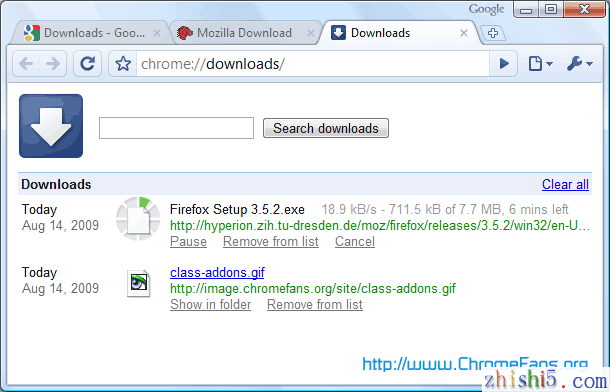
截图 : 谷歌浏览器下载管理器页
暂停下载
打开下载页面,点击 暂停 下载链接为。
取消下载
打开下载页面,选择下载的文件,然后单击 取消 。
清除下载历史记录
打开下载页面中,单击 清除所有 链接。
更改为谷歌浏览器默认下载位置
默认情况下,谷歌浏览器设置您的下载位置 /文件和设置/用户> /我的文档/下载 。 要设置一个特定的位置,请按照下列步骤:
点击 工具 菜单,然后选择 选项 。
单击 中级用户 选项卡(或 引擎盖下 ,如果您使用谷歌浏览器测试版)。
点击 浏览 按钮,在下载部分,然后选择一个下载位置。
如果你宁愿选择一个特定的位置为每个下载,请检查 询问哪里可以下载每个文件之前保存 的选项。
点击关闭按钮。
自动打开下载的文件
如果你想要的文件具有相同的文件类型下载栏作为一个你总是打开下载到他们完成下载后,点击菜单箭头按钮,旁边的文件,然后选择 始终打开这种类型的文件 ,因为它是在下面的截图所示:
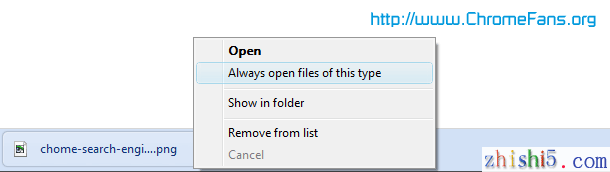
截图 : 自动打开下载的文件在谷歌浏览器
为了防止自动下载到您的电脑潜在的恶意文件,这个选项是不是可执行文件类型,如那些,可用的。exe,。dll或。蝙蝠扩展。